| [ < ] | [ > ] | [ << ] | [ Up ] | [ >> ] | [表紙] | [目次] | [索引] | [検索] [上端 / 下端] [?] |
テキストを書く時には,スペルをチェックしたり,単語の意味を確認したりと,辞書を使 うことが多くあります.
しかし,そのために,個々にソフトを用意するのはとても面倒ですし,利用のたびにソフ トを切り替えなければなりません.
そこで, Meadow 上で辞書を引くための Elisp などが多数公開されています.
ここでは様々な辞書を引くためのパッケージを紹介します.
| [ < ] | [ > ] | [ << ] | [ Up ] | [ >> ] | [表紙] | [目次] | [索引] | [検索] [上端 / 下端] [?] |
Meadow でスペルチェックを行うことができます.
Cygwin を利用しない設定は Ispellを参考 にしました.
ispell は unix でよく使われているスペルチェッカです. ispell には国際版と非国際版 があり, ここで紹介するのは非国際版です.
国際版と非国際版は何が違うかというと, 日本語まじりの文章処理が異なります.
非国際版は日本語まじりの文をかけると死んでしまいます. 英語のみなら問題ありません し,日本語はチェックしないように Elisp の設定で逃げることもできます.国際版より もインストールが楽なため,非国際版のみを紹介します.
インストールと設定済みですので,そのままで利用できます.word などの辞書も入れて あります.日本語も無視するようになっています.
動作に必要な条件は Cygwin が動作していることです.
インストールはまず http://fmg-www.cs.ucla.edu/fmg-members/geoff/ispell.html,International Ispell から, ispell の cygwin 用のバイナリをダウンロードしますにあります) .
これを, 解凍して c:/cygwin へそのままコピーします.
これで, 完了です.
W32TeXよ り, ispell for Win32 をダウンロードし,解凍します.
そして, dic の中にあるファイルをすべて適当なディレクトリ (c:/ispell など) にコ ピーします.また,bin の中にあるファイルをすべて,パスの通ったところへ置きます. パスが通っていれば,Meadow がある場所などで大丈夫です.
そして, c:/autoexec.bat に以下を追加します.ディレクトリについては,コピーしたディ レクトリに合わせて書き換えてください.
1行目はパスを通す設定ですので,既に通っているところへ置くのであれば,設定の必要 はありません.
set PATH=c:/ispell;%PATH% set ISPELLDICTDIR=c:/ispell set DICTIONARY=c:/ispell/US-xlg.hash
これで, Windows を再起動すれば,インストールは完了です.
英語のファイルを開いて M-x ispell-buffer とするとバッファ全体を, M-x ispell-region とするとリージョン内をスペルチェックできます.
間違った単語があると
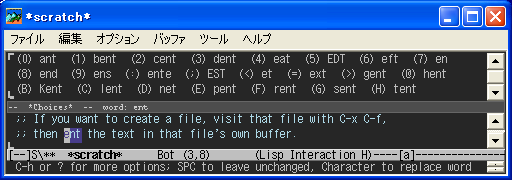
のようにカーソルがそこに移動し,上に修正候補が表示されます.ここで,例えば, 1と入力すると「bent」に修正されます.そして,次の単語のチェックへと移動し ていきます.
words という辞書ファイルがあれば, 単語の補完もできます. words は 国際版の ispell についていたもの をコピー して使っています.このファイルを適当な場所へコピーして,以下のように場所を指定し ておきます.
設定サンプルは以下の通りです.
(setq ispell-grep-command "grep") (setq ispell-alternate-dictionary "c:/cygwin/usr/dict/words") |
これで, ab と入力後 M-x ispell-complete-word とすると ab で始まる単語を一覧 表示してくれます.
(eval-after-load "ispell" '(setq ispell-skip-region-alist (cons '("[^\000-\377]") ispell-skip-region-alist))) |
としておくと,日本語があってもスペルチェックができます.
| [ < ] | [ > ] | [ << ] | [ Up ] | [ >> ] | [表紙] | [目次] | [索引] | [検索] [上端 / 下端] [?] |
Word のように,スペルが間違っている単語を強調表示することができる.
Word だと間違ったスペルの単語に波線がつきますよね.あの機能を実現するのが flyspell です. 日本語まじりでも問題ありません.
当然,ispell が動作している環境が必要になります.
そのままで利用できます.
標準で付属しています
ispell が動作していれば,特に設定は必要ありません.
ファイルを開き, M-x flyspell-mode とすると, 今カーソルがある行に対してスペ ルチェックを行い, 間違っているスペルは色をつけてくれます. 以下サンプルです.
(defun flyspell-maybe-correct-doubling (beg end poss) "For each doubled charachter in the region BEG to END, remove one and return t if any those result in a possible replacement suggested by ispell in POSS. Otherwise the change is undone. This function is meant to be added to 'flyspell-incorrect-hook'." |
ただし,M-x flyspell-mode としても,チェックしてくれるのは,カーソル付近の 単語のみになります(バッファ全体をチェックするのは時間がかかるため).
M-x flyspell-buffer とすればバッファ全体, M-x flyspell-region とすれ ばリージョン内のスペルチェックを強制的に行わせることができます.
| [ < ] | [ > ] | [ << ] | [ Up ] | [ >> ] | [表紙] | [目次] | [索引] | [検索] [上端 / 下端] [?] |
PDIC という辞書ソフトを使って,英和辞書などを Meadow から引くことができる.
PDICを Meadow から引くことができ ます.
別途, PDIC と辞書ファイルが必要になります.
インストールしていませんので,インストールと設定が必要です.
PDIC と PDIC の辞書ファイルは別途用意して,PDIC を単体で利用できるようにしておき ます.
そして,pdicw をダウン ロードし,ロードパスの通ったところへすべて置きます.
また,ddeproxy.exe をパスの通ったところへ置きます.
上記, URL では,ダウンロードできなくなったようなので,私が持っているものを pdicw100.tar.gzにアップしてお きました.必要ならこれをご利用ください.
以下を .emacs に追加します.
(setq pdicw-command "c:/usr/PDIC/PDICW32.exe") (load "pdicw") |
Meadow を起動すると,メニューに「Dictionary」が追加されます.ここから,ポップアッ プサーチなどを実行できます.
また,M-x pdicw-find-word とすると辞書を引くことができます.よく使うのは
他にもありますので,M-x pdicw- TAB で遊んでみてください.
まずは,メニューから使うことで,基本的な機能を利用することができるでしょう.
| [ < ] | [ > ] | [ << ] | [ Up ] | [ >> ] | [表紙] | [目次] | [索引] | [検索] [上端 / 下端] [?] |
EDICT という辞書ファイルを利用することで,英和/和英辞書を引くことができる.
英和や和英辞書として,CD-ROM で販売されているものを使っている人も多いと思います. これらの辞書はさすがに説明も詳しく,とても役立ちます.
しかし,そこまで詳しくなくていいから,Emacs/Meadow から簡単に意味が知りたいとい う時もあります.
英和/和英辞書を簡単に引くことができます.
インストールしていませんので,インストールと設定が必要です.
設定済み Meadow では,edict の代わりに sdic を利用できるようにしてあり ます.
まずは辞書ファイルを入手してきます.http://www.namazu.org/~tsuchiya/sdic/ や The EDICT Project から edict をダウンロードして,解凍後適当なフォルダにコピーします.
次に,edict.el をダウンロードして,ロー ドパスの通ったところへ保存します.
以下を .emacs に追加します.
(autoload 'edict-search-english "edict" "Search for a translation of an English word" t) (autoload 'edict-search-kanji "edict" "Search for a translation of a Kanji sequence" t) (setq *edict-files* '("E:/unix/Meadow/site-lisp/etc/edict")) |
M-x edict-search-english でミニバッファで入力した文字を検索できます.
一方,リージョンで文字を選択して,M-x edict-search-kanji とすると,その 文字で検索できます.
出力サンプルは以下のようになります
兼言 [かねごと] /(n) prediction/promise/prognostication/ 公示 [こうし] /(n) edict/public announcement/ 祝とう [しゅくとう] /(n) benediction/blessing/
| [ < ] | [ > ] | [ << ] | [ Up ] | [ >> ] | [表紙] | [目次] | [索引] | [検索] [上端 / 下端] [?] |
英和や和英辞書を引くことができる.日本語を入力すると,自動的に和英となる.また, 過去形などを入力しても,原型で検索できる.
例えば,「edited」で検索してみると,以下のように結果が表示されます.このように, 簡単に英和辞書を引くことができます.
edit 編集する, 編集の段階で削る edit エディト
設定済みですので,そのままで利用できます.
C-c w に割り当ててありますので,実行してみてください.
インストールには Cygwin (Perl などを使用します) と nkf が必要です.
nkf は vector からダ ウンロードして, nkf32.exe を nkf.exe にリネームしてから,パスの通ったところへ置 いておいきます.
次に http://www.namazu.org/~tsuchiya/sdic/ より
をダウンロードして, sdic のみ解凍します.そして, README のあるディレクトリへ gene, edict を解凍せずにそのまま 置きます.
そして, bash を起動し,
cd tmp/sdic-2.1.3 ./configure --with-emacs=meadow make
とします.
そうすると, Emacs lisp が C:/cygwin/usr/local/share/emacs/site-lisp にコピーされ ますので,これを 例えば Meadow/site-lisp/sdic へコピーします.
次は,辞書の作成です.
make dict
とします.そうすると,いろいろファイルができますが,
を Emacs lisp をコピーしたのと同じ場所へコピーします (違う場所でも構いません) .
辞書がうまく作成できていないようなら
make gene.sdic
のようにして,それぞれの辞書を個別に作成しておきます.
さらに,ヘルプを
make info
として作成し, sdic.info を適当なフォルダに置いておきます.これは,C-u M-x help-for-help i ~/info/sdic.info のようにすれば読むことができます.
packages/ から,「sdic-バージョン番 号.tar.gz」と「sdic-dic-バージョン番号.tar.gz」というファイルがあります.バージョ ン番号は時によって変わります.
この2個をダウンロードして解凍してください.すると,「sdic-バージョン番号.tar.gz」 には Emacs Lisp と infoが,「sdic-dic-バージョン番号.tar.gz」には辞書ファイルが入っ ています.Emacs Lisp はロードパスの通ったところへ,それ以外は,適当なところへコピー して使ってください.
以下の設定サンプルを参考に設定します.
;;; sdic-mode 用の設定 (autoload 'sdic-describe-word "sdic" "英単語の意味を調べる" t nil) (global-set-key "\C-cw" 'sdic-describe-word) (autoload 'sdic-describe-word-at-point "sdic" "カーソルの位置の英単語の意味を調べる" t nil) (global-set-key "\C-cW" 'sdic-describe-word-at-point) ;; 英和検索で使用する辞書 (setq sdic-eiwa-dictionary-list '( (sdicf-client "e:/unix/Meadow/site-lisp/sdic/gene.sdic") (sdicf-client "e:/unix/meadow/site-lisp/sdic/eedict.sdic") )) ;; 和英検索で使用する辞書 (setq sdic-waei-dictionary-list '( (sdicf-client "e:/unix/Meadow/site-lisp/sdic/jedict.sdic") )) ;; 文字色 (setq sdic-face-color "pink") |
C-c wとすると辞書を引くことができます.日本語を入れれば和英,英語を入れれば 英和の結果が出ます.
日本語を引く時には,ひらがなで検索するといいです.例えば,「けんさく」で検索する と,以下のように表示されます.
建策 (n, vs) making a plan / recommendation / suggestion 検索 (n, vs) lookup / reference / retrieval (e.g. data) 検索エンジン (n) search engine
結果が文字化けしていたり,行末に ^M がついているようであれば,
(setq sdic-default-coding-syste 'euc-japan-dos) |
のように適当な文字コードに設定します.これでも駄目なようなら,*.sdic のファイルを 開いて C-x RET f で上記で設定した文字コードに変換すれば,化けずに辞書を引く ことができるようになります.
| [ < ] | [ > ] | [ << ] | [ Up ] | [ >> ] | [表紙] | [目次] | [索引] | [検索] [上端 / 下端] [?] |
市販のCD-ROM辞書などを引くことができる
ここまでのものは英語のみに特化してましたが, loolup は多くの辞書に対応したソフト です.スクリーンショット のように 画像なども表示できます.
インストール済みですので,そのままで利用できます.
Lookup には公式のもの と 公式版を改良したもの があります.公式のも のは,開発が止まっているため,ここでは公式版を改良したものを紹介することにします.
Lookup 1.4 から,lookup をダウンロードしま す.
解凍すると, install.el というファイルがあるので,これを Meadow で開き,M-x eval-buffer します.すると,インストールディレクトリなどを聞かれますので,適当に 答えます.これで, lookup のインストールは完了です.
うまくいかなければ,bash を起動し,以下のようにしてください.
cd lookup ./configure --with-emacs=meadow make
これで,Emacs Lisp がバイトコンパイルされます.後は,site-lisp 下に lookup とい うディレクトリを作り,そこへ lisp 下のファイルと packages ディレクトリをコピーし ておきます.次に,texi 下のファイルを適当なところへコピーしておきます.
次に eblook を用意します.解凍後, exe と dll をパスの通ったところへ置いておきます.私が使っているのを eblook.lzh に置いておきます.
次に辞書を用意します.FreePWING による 各種辞書 より適当に落としてきます.変換済みデータを落としてくるのが楽です.
これらの辞書を適当なフォルダへ解凍します.
以下を参考に .emacs に追加します.辞書については, CATALOGS というファイルがある ディレクトリを指定します.
;; オートロードの設定 (autoload 'lookup "lookup" nil t) (autoload 'lookup-region "lookup" nil t) (autoload 'lookup-pattern "lookup" nil t) ;; キーバインドの設定 (define-key ctl-x-map "l" 'lookup) (define-key ctl-x-map "y" 'lookup-region) (define-key ctl-x-map "\C-y" 'lookup-pattern) ;;ndspell を使う時 (setq ndspell-words-dictionary "e:/cygwin/usr/dict/words" (setq lookup-search-agents '( (ndeb "D:/akihisa/dic/lookup/ASCDATES/") (ndeb "D:/akihisa/dic/lookup/FUMEIKAI/") (ndeb "D:/akihisa/dic/lookup/RYAKU/") (ndeb "D:/akihisa/dic/lookup/WDIC/") (ndeb "D:/akihisa/dic/lookup/WEB/") (ndeb "D:/akihisa/dic/lookup/WORDNET/") )) |
C-x C-y で検索ができるようになります.この設定で,C-x C-y spam として みると結果が表示されるはずです.
lookup での検索結果表示に ^M が表示されるようなら
(setq ndeb-process-coding-system 'sjis-dos) |
のようにして文字コードを設定しておきます.
(setq lookup-process-coding-system 'sjis-dos) |
でも可能です.
| [ << ] | [ >> ] | [表紙] | [目次] | [索引] | [検索] [上端 / 下端] [?] |